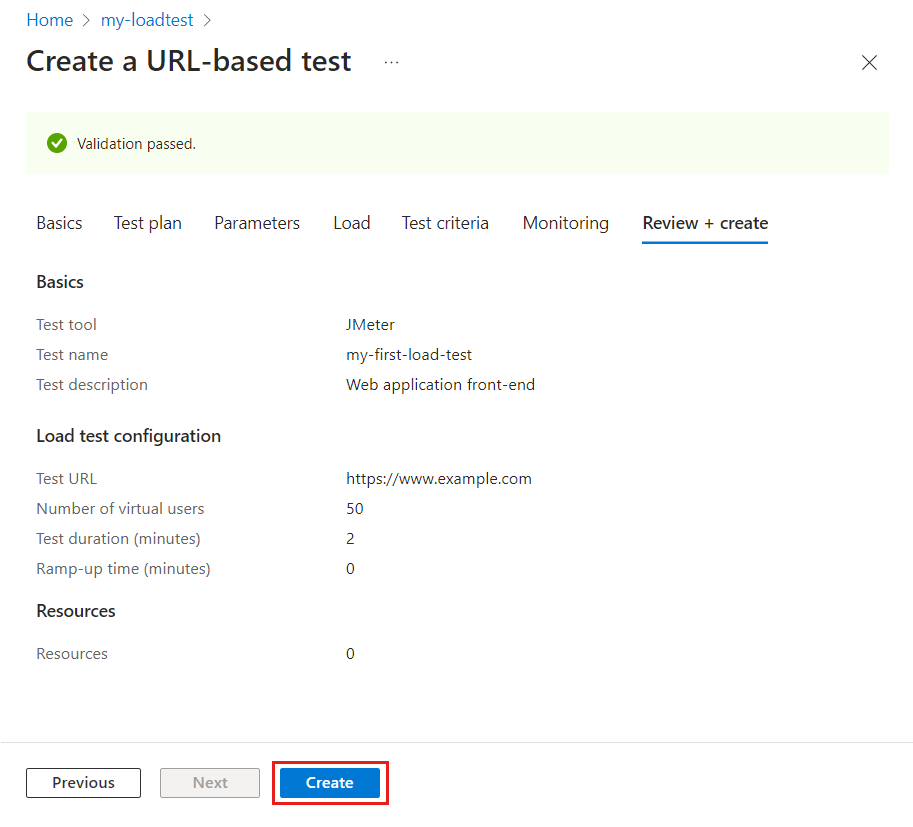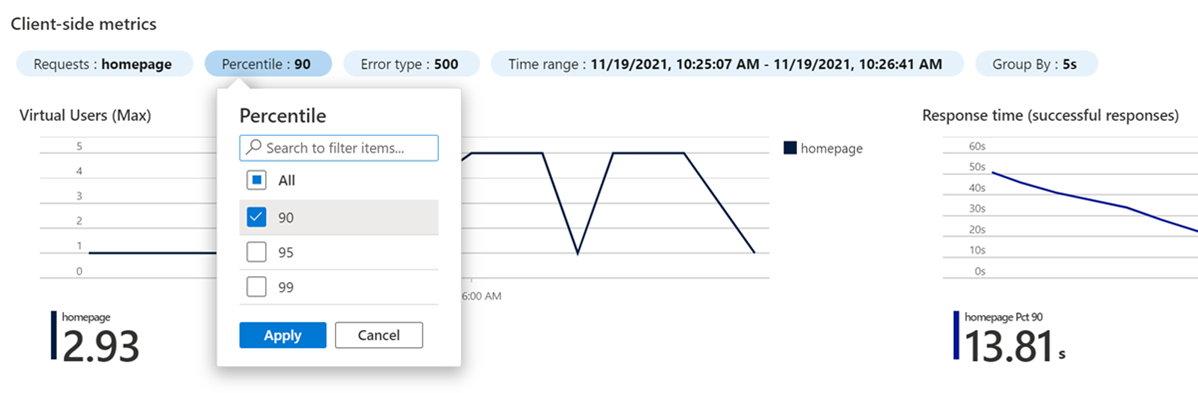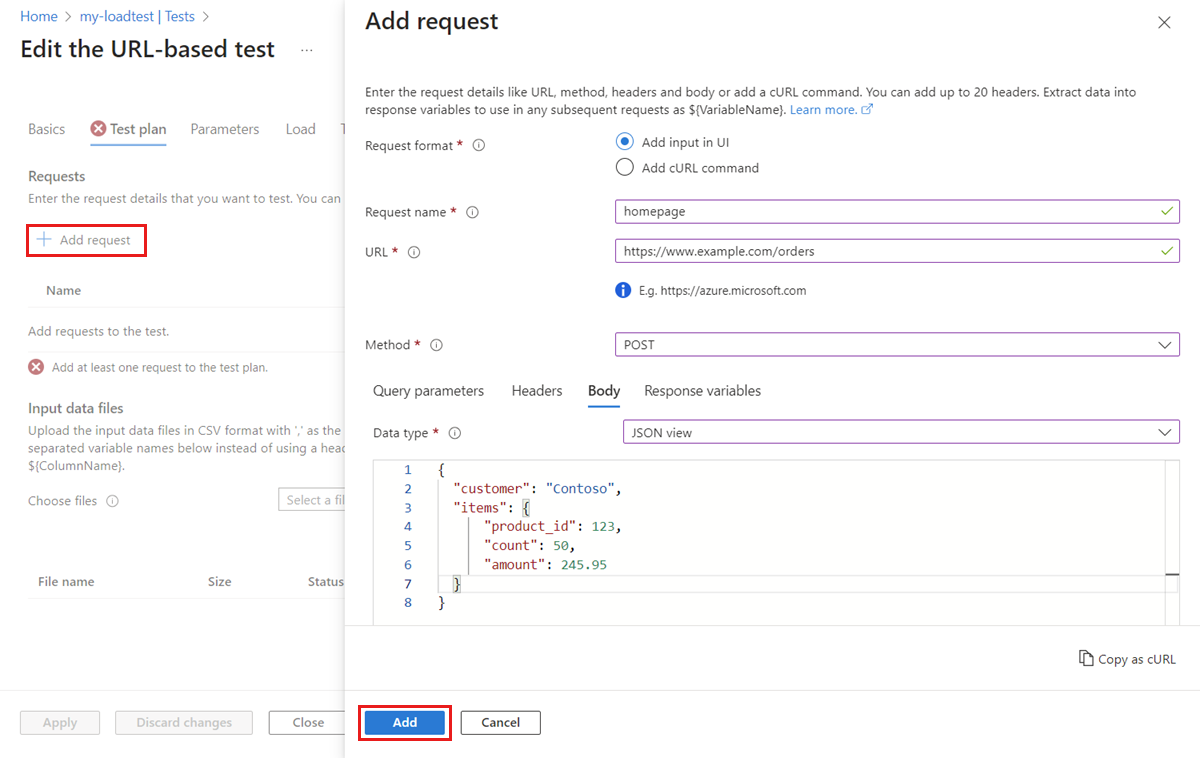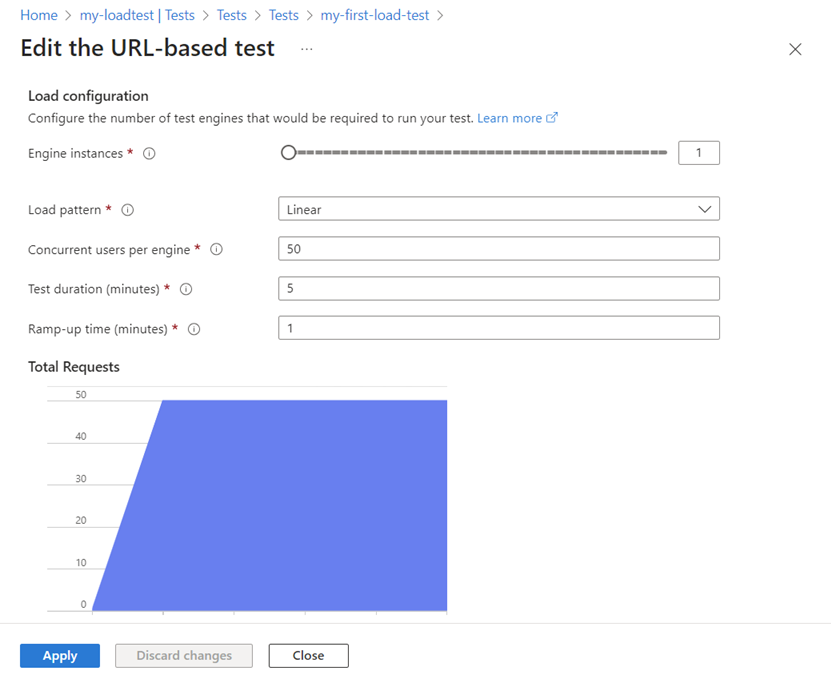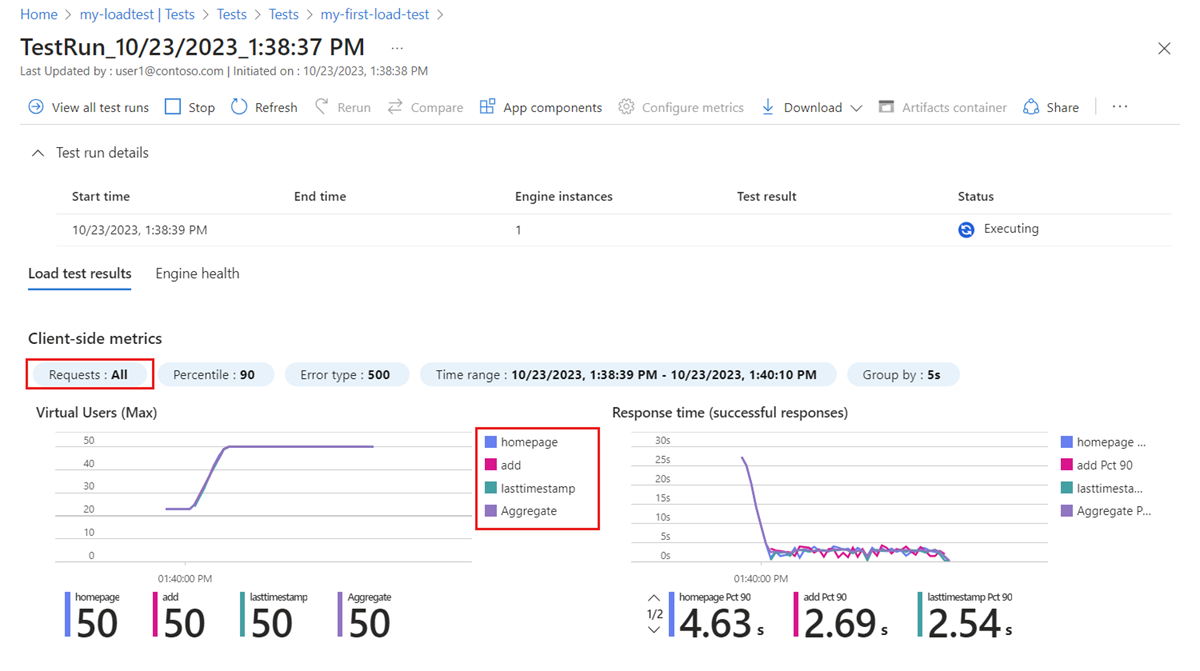Rövid útmutató: Terheléses teszt létrehozása és futtatása az Azure Load Testing használatával
Ebben a rövid útmutatóban egy webalkalmazás tesztelését fogja betölteni egy URL-alapú teszt létrehozásával az Azure Load Testing használatával az Azure Portalon. AZ URL-alapú tesztekkel anélkül hozhat létre terheléstesztet, hogy előzetesen nem ismeri a terheléstesztelő eszközöket vagy a szkripteket. Az Azure Portalon http-kérések megadásával konfigurálhat terheléstesztet.
URL-alapú terhelésteszt létrehozásához hajtsa végre a következő lépéseket:
- Azure Load Testing-erőforrás létrehozása
- Adja meg a webalkalmazás végpontját és az alapszintű terheléskonfigurációs paramétereket.
- Igény szerint adjon hozzá további HTTP-végpontokat.
A rövid útmutató elvégzése után rendelkezni fog egy erőforrás- és terheléstesztel, amelyet más oktatóanyagokhoz is használhat.
Előfeltételek
- An Azure account with an active subscription. Fiók ingyenes létrehozása.
- Azure-fiók, amely jogosult erőforrások létrehozására és kezelésére az előfizetésben, például közreműködői vagy tulajdonosi szerepkörrel.
Milyen problémát fogunk megoldani?
Mielőtt üzembe helyez egy alkalmazást, győződjön meg arról, hogy az alkalmazás támogatja a várt terhelést. A terheléses teszteléssel szimulálhatja az alkalmazás felhasználói forgalmát, és meggyőződhet arról, hogy az alkalmazás megfelel a követelményeknek. A terhelés szimulálásához összetett infrastruktúra-beállításra lehet szükség. Fejlesztőként előfordulhat, hogy nem ismeri a terheléstesztelési eszközöket és a tesztszkript szintaxisát.
Ebben a rövid útmutatóban egy terheléstesztet hoz létre az alkalmazásvégpont számára az Azure Load Testing használatával. A terheléstesztet úgy konfigurálhatja, hogy http-kéréseket ad hozzá az alkalmazáshoz teljes egészében az Azure Portalon, a terheléstesztelési eszközök és a szkriptek ismerete nélkül.
Azure Load Testing-erőforrás létrehozása
Először hozza létre a legfelső szintű erőforrást az Azure Load Testinghez. Központosított helyet biztosít a teszttervek, a teszteredmények és a kapcsolódó összetevők megtekintéséhez és kezeléséhez.
Ha már rendelkezik terheléstesztelési erőforrással, hagyja ki ezt a szakaszt, és folytassa a terhelési teszt létrehozásával.
Terheléstesztelési erőforrás létrehozása:
Jelentkezzen be az Azure Portalra az Azure-előfizetés hitelesítő adataival.
Az Azure Portal menüjében vagy a Kezdőlapon válassza az Erőforrás létrehozása elemet.
A Marketplace-oldalon keresse meg és válassza az Azure Load Testing lehetőséget.
Az Azure Load Testing panelen válassza a Létrehozás lehetőséget.
A Terheléstesztelési erőforrás létrehozása lapon adja meg a következő adatokat:
Mező Description Előfizetés Válassza ki az Azure Load Testing-erőforráshoz használni kívánt Azure-előfizetést. Erőforráscsoport Válasszon ki egy meglévő erőforráscsoportot. Vagy válassza az Új létrehozása lehetőséget, majd adjon meg egy egyedi nevet az új erőforráscsoportnak. Név Adjon meg egy egyedi nevet az Azure Load Testing-erőforrás azonosításához.
A név nem tartalmazhat speciális karaktereket, például \/""[]:|<>+=;,?*@> vagy szóköz. A név nem kezdődhet aláhúzásjellel (_), és nem végződhet ponttal (.) vagy kötőjellel (-). A hossznak 1–64 karakternek kell lennie.Helyen Válasszon ki egy földrajzi helyet az Azure Load Testing-erőforrás üzemeltetéséhez.
Ez a hely azt is meghatározza, hogy hol vannak üzemeltetve a tesztmotorok, és honnan származnak a JMeter-ügyfélkérések.Megjegyzés:
Igény szerint további részleteket is konfigurálhat a Címkék lapon. A címkék név-érték párok, amelyek lehetővé teszik az erőforrások kategorizálását és az összevont számlázás megtekintését úgy, hogy ugyanazt a címkét több erőforrásra és erőforráscsoportra alkalmazza.
Miután befejezte az erőforrás konfigurálását, válassza a Véleményezés + Létrehozás lehetőséget.
Tekintse át a megadott beállításokat, majd válassza a Létrehozás lehetőséget. A fiók létrehozása néhány percet vesz igénybe. Mielőtt továbblépne, várja meg, amíg a portáloldal megjelenik Az üzembe helyezés befejeződött .
Az új erőforrás megtekintéséhez válassza az Ugrás az erőforrásra lehetőséget.
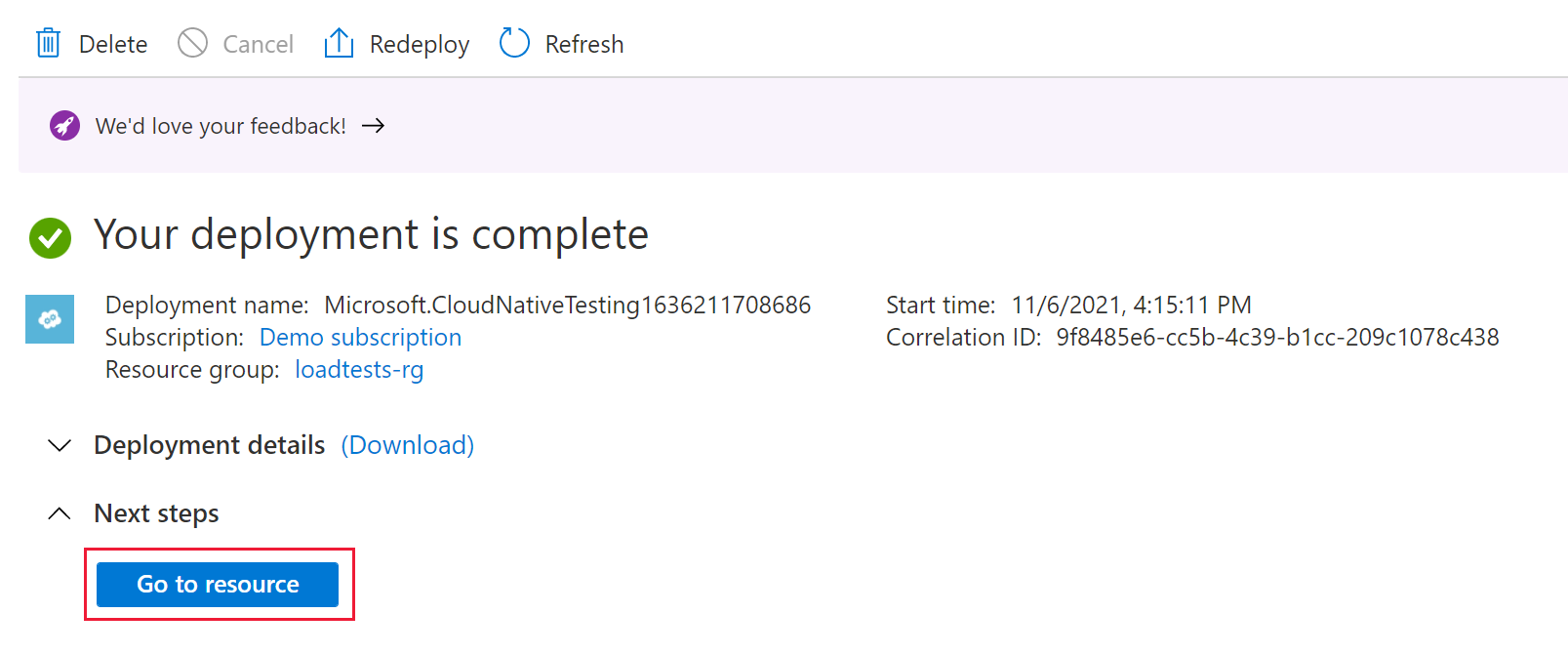
Igény szerint kezelheti az Azure Load Testing-erőforráshoz való hozzáférést.
Az Azure Load Testing szerepköralapú hozzáférés-vezérlést (RBAC) használ az erőforrás engedélyeinek kezeléséhez. Ha ez az üzenet jelenik meg, a fiókja nem rendelkezik a tesztek kezeléséhez szükséges engedélyekkel.
Terhelési teszt létrehozása
Az Azure Load Testing segítségével gyorsan létrehozhat terheléstesztet az Azure Portalról a cél webalkalmazás URL-címének és az alapszintű terheléstesztelési paraméterek megadásával. A szolgáltatás absztrakciót ad a terheléstesztelési szkript létrehozásának és a számítási infrastruktúra kiépítésének összetettségéről.
Terhelési teszt létrehozása webes végponthoz:
Nyissa meg az Azure Load Testing-erőforrás áttekintési oldalát.
Az Első lépések lapon válassza a HTTP-kérések>létrehozása lehetőséget.
Az Alapismeretek lapon adja meg a terhelési teszt részleteit:
Mező Description Teszt neve Adjon meg egy egyedi tesztnevet. Teszt leírása (Nem kötelező) Adja meg a terhelésteszt leírását. Teszt futtatása létrehozás után Kijelölve. A terhelési teszt mentése után a teszt automatikusan elindul. Speciális beállítások engedélyezése Hagyja üresen. Speciális beállításokkal több HTTP-kérést is hozzáadhat, és speciálisabb terheléstesztelési beállításokat konfigurálhat. Ezután konfigurálja az alkalmazásvégpontot és töltse be a tesztelési paramétereket:
Mező Description Az URL-cím tesztelése Adja meg a tesztet futtatni kívánt teljes URL-címet. For example, https://www.example.com/products.Terhelés megadása Válassza ki a virtuális felhasználókat a szimulált terhelés megadásához a virtuális felhasználók célszáma alapján. Virtuális felhasználók száma Adja meg a szimulálni kívánt virtuális felhasználók teljes számát.
Az Azure Load Testing egyenletesen osztja el a szimulált terhelést párhuzamos tesztmotor-példányok között, és mindegyik motor legfeljebb 250 virtuális felhasználót kezel. Ha például 400 virtuális felhasználót ad meg, két példányban, egyenként 200 virtuális felhasználóval.Tesztelés időtartama (perc) Adja meg a terhelési teszt időtartamát percben. Felfutási idő (perc) Adja meg a terhelésteszt felfutási idejét percekben. A felfutási idő a virtuális felhasználók célszámának eléréséhez szükséges idő. Másik lehetőségként válassza ki a másodpercenkénti kérelmeket (RPS) a szimulált terhelés másodpercenkénti célszám alapján történő konfigurálásához.
Válassza a Véleményezés + létrehozás lehetőséget a terhelésteszt konfigurációjának áttekintéséhez, majd a Létrehozás gombra kattintva indítsa el a terhelési tesztet.
A terhelésteszt mentése után az Azure Load Testing létrehoz egy terheléstesztelési szkriptet az alkalmazásvégpont felé irányuló forgalom szimulálásához. Ezután a szolgáltatás kiépíti a célterhelés szimulálására szolgáló infrastruktúrát.
A teszt eredményeinek megtekintése
A terhelési teszt elindítása után a rendszer átirányítja a tesztfuttatási irányítópultra. Miközben a terhelésteszt fut, az Azure Load Testing az ügyféloldali metrikákat és a kiszolgálóoldali metrikákat is rögzíti. Ebben a szakaszban az irányítópulton figyelheti az ügyféloldali metrikákat.
A tesztfuttatási irányítópulton láthatja a streamelési ügyféloldali metrikákat, amíg a teszt fut. Alapértelmezés szerint az adatok öt másodpercenként frissülnek.
A terhelésteszt befejezése után megtekintheti a terhelésteszt összesítő statisztikáit, például a teljes kérelmeket, az időtartamot, az átlagos válaszidőt, a hiba százalékát és az átviteli sebességet.
Ha szeretné, módosítsa a megjelenítési szűrőket egy adott időtartomány, eredmény percentilis vagy hibatípus megtekintéséhez.
Kérelmek hozzáadása terhelési teszthez
Az Azure Load Testing használatával létrehozhat egy URL-alapú terheléstesztet, amely több kérést tartalmaz. Egy terhelési teszthez legfeljebb öt HTTP-kérést adhat hozzá, és használhatja a HTTP-metódusok bármelyikét, például a GET, a POST és egyebeket.
HTTP-kérés hozzáadása a korábban létrehozott terhelési teszthez:
Az Azure Portalon nyissa meg az Azure Load Testing-erőforrást.
A bal oldali navigációs sávon válassza a Tesztek lehetőséget az összes teszt megtekintéséhez.
Jelölje be a tesztet a listából a megfelelő jelölőnégyzet bejelölésével, majd válassza a Szerkesztés lehetőséget.
Az Alapszintű beállítások lapon válassza a Speciális beállítások engedélyezése lehetőséget.
Speciális beállításokkal több HTTP-kérést is megadhat egy terhelésteszthez. Emellett tesztfeltételeket és speciális terhelési paramétereket is konfigurálhat.
Ha speciális beállításokra vált, a teszt URL-címe nem lesz automatikusan hozzáadva a teszthez. Újra hozzá kell adnia a teszt URL-címét a terhelési teszthez.
Lépjen a Tesztterv lapra, és válassza a Kérelem hozzáadása lehetőséget, ha kérelmet szeretne hozzáadni a terhelési teszthez.
A Kérelem hozzáadása lapon adja meg a kérelem részleteit, majd válassza a Hozzáadás lehetőséget.
Mező Description Kérelem formátuma Válassza az Add input in UI (Bemenet hozzáadása a felhasználói felületen) lehetőséget a kérés részleteinek konfigurálásához az Azure Portal mezőiben. Kérés neve Adja meg a kérés egyedi nevét. Erre a kérésnévre hivatkozhat a teszt sikertelenségére vonatkozó feltételek meghatározásakor. URL-cím Az alkalmazásvégpont URL-címe. Módszer Válasszon egy HTTP-metódust a listából. Az Azure Load Testing támogatja a GET, POST, PUT, DELETE, PATCH, HEAD és OPTIONS elemet. Paraméterek lekérdezése (Nem kötelező) Adja meg az URL-címhez hozzáfűzendő lekérdezési sztringparamétereket. Fejlécek (Nem kötelező) Adja meg a HTTP-kérésbe belefoglalandó HTTP-fejléceket. Törzs (Nem kötelező) A HTTP-metódustól függően megadhatja a HTTP törzs tartalmát. Az Azure Load Testing a következő formátumokat támogatja: nyers adatok, JSON-nézet, JavaScript, HTML és XML. (Nem kötelező) További kérések hozzáadása a terhelési teszthez.
(Nem kötelező) A Betöltés lapon konfigurálja a terhelési paramétereket.
Figyelje meg, hogy a speciális beállítások lehetővé teszik a tesztmotor-példányok számának konfigurálását, és különböző terhelési minták közül választhat.
Válassza az Alkalmaz lehetőséget a terhelésteszt konfigurációjának frissítéséhez.
A Tesztek lapon válassza ki a tesztet, majd válassza a Futtatás lehetőséget a terhelési teszt frissített konfigurációval való futtatásához.
Figyelje meg, hogy a tesztfuttatási irányítópult a terhelési teszt különböző HTTP-kéréseinek metrikáit jeleníti meg. A Kérések szűrővel csak adott kérések metrikáit tekintheti meg.
Hogyan oldottuk meg a problémát?
Ebben a rövid útmutatóban egy URL-alapú terheléstesztet hozott létre teljes egészében az Azure Portalon, szkriptek és terheléstesztelési eszközök nélkül. A terheléstesztet HTTP-kérések hozzáadásával konfigurálta, majd a terheléstesztelési irányítópult használatával elemezte a terhelésteszt ügyféloldali metrikáit, és értékelte a tesztelt alkalmazás teljesítményét. Az Azure Load Testing absztrakciója az infrastruktúra beállításának összetettségét az alkalmazás nagy léptékű felhasználói terhelésének szimulálásához.
A terhelési tesztet tovább bővítheti a terhelés alatt álló alkalmazás kiszolgálóoldali metrikáinak figyeléséhez, valamint a sikertelen tesztmetrikák megadásához, hogy riasztást kapjon, ha az alkalmazás nem felel meg a követelményeknek. Annak érdekében, hogy az alkalmazás továbbra is jól teljesíthessen, integrálhatja a terheléstesztelést is a folyamatos integráció és a folyamatos üzembe helyezés (CI/CD) munkafolyamat részeként.
Clean up resources
Fontos
Újra felhasználhatja a többi Azure Load Testing-oktatóanyaghoz és útmutatócikkhez létrehozott Azure Load Testing-erőforrást.
Ha nem tervezi használni a létrehozott erőforrásokat, törölje őket, hogy ne járjon további költségekkel. Ha a mintaalkalmazást egy másik erőforráscsoportban helyezte üzembe, érdemes megismételni a következő lépéseket.
Erőforrások törlése az Azure Portal használatával:
Válassza a menügombot a bal felső sarokban, majd válassza az Erőforráscsoportok lehetőséget.
A listából válassza ki a létrehozott erőforráscsoportot.
Válassza az Erőforráscsoport törlése elemet.
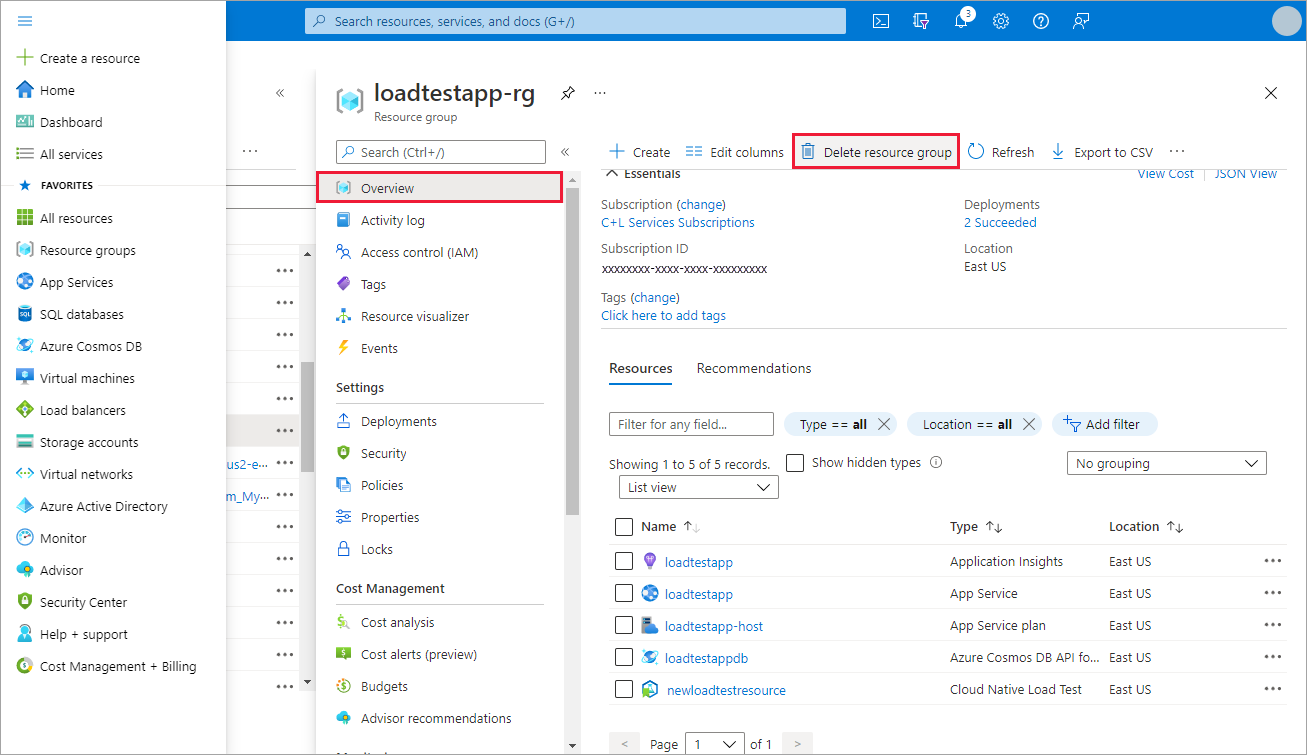
Adja meg az erőforráscsoport nevét. Ezután válassza a Törlés elemet.
Ha az Azure CLI használatával szeretne erőforrásokat törölni, írja be a következő parancsot:
az group delete --name <yourresourcegroup>
Ne feledje, hogy az erőforráscsoport törlése törli a benne lévő összes erőforrást.
Következő lépés
Visszajelzés
Hamarosan elérhető: 2024-ben fokozatosan kivezetjük a GitHub-problémákat a tartalom visszajelzési mechanizmusaként, és lecseréljük egy új visszajelzési rendszerre. További információ: https://aka.ms/ContentUserFeedback.
Visszajelzés küldése és megtekintése a következőhöz: